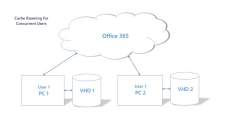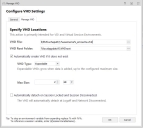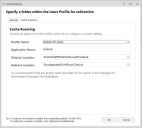Dans cette section :
- Itinérance de cache OneDrive
- Recherche Windows et Outlook
- Utilisateurs simultanés
- Gestion des VHD
- Itinérance de cache
- Utilisateurs des options de fusion des configurations et de changement de configuration en cours de session
Itinérance de cache pour les sessions virtuelles
La fonction d'itinérance de cache offre des fonctions permettant l'itinérance des caches d'application utilisateur d'une session à l'autre dans les environnements non persistants. Le conteneur VHD (Virtual Hard Disk - Disque dur virtuel) est rattaché à la session ou au poste de travail virtuel de l'utilisateur, ce qui permet de rediriger vers cet endroit les dossiers nécessaires des profils d'utilisateur. Cette fonction convient aux infrastructures VDI prises en charge dans les environnements de poste de travail virtuel (comme XenDesktop) ou aux scénarios hôte de session Bureau à distance (RDSH), comme XenApp. Vous n'avez pas besoin de reconfigurer les applications et aucun changement n'est apporté aux profils d'utilisateur.
Pour ce faire, cette fonction utilise deux actions :
- Gérer le VHD - Montez un disque dur virtuel (VHD) existant, ou créez et montez un nouveau VHD.
- Itinérance de cache - Redirigez un cache de profil d'utilisateur vers le VHD.
Ces deux actions peuvent être utilisées séparément mais, le plus souvent, elles sont combinées en vue de l'itinérance du VHD indiqué ou créé avec l'action Gérer le VHD, vers l'emplacement indiqué dans l'action Itinérance de cache. Les actions sont disponibles dans les déclencheurs Avant poste de travail et Poste de travail créé, et automatiquement détachées lors de la fermeture de session et de la déconnexion du réseau. Cela permet aux utilisateurs de se reconnecter s'ils ouvrent une session sur un autre poste client ou démarre une nouvelle session VDI.
L'une des principales utilisations de cette fonction est en cas d'itinérance des fichiers de cache OST Outlook, pour donner aux utilisateurs un accès immédiat à leurs boîtes aux lettres Office 365. Le mode Exchange mis en cache d'Outlook exige que des fichiers OST volumineux demeurent résidents dans le profil d'un utilisateur. Dans les environnements VDI et RDSH non persistants, le profil est généralement reconstruit à la connexion, ce qui provoque la perte des fichiers OST de l'utilisateur. Par conséquent, à la connexion suivante, Outlook offre des fonctions limitées pendant qu'il télécharge et reconstruit le cache OST, dont la taille peut dépasser plusieurs gigaoctets. Avec cette fonction, les utilisateurs avec une installation VDI non persistante n'ont pas besoin de passer en « mode Exchange Online ». Ils peuvent travailler en « mode Exchange mis en cache », où la totalité de leur boîte aux lettres est persistante d'une session à l'autre. Cela offre une bien meilleure expérience utilisateur, et les utilisateurs sont immédiatement productifs après la migration vers Windows 10 ou Office 365.
Outre les fichiers de cache OST Outlook, l'action Gérer le VHD inclut des paramètres prédéfinis pour l'itinérance des caches de liste d'adresses globale OneNote, OneDrive, Recherche Windows et Outlook, et Skype Entreprise 2016/365. De plus, vous pouvez créer vos propres redirections personnalisées. Les emplacements généralement utilisés dans ce type de scénario sont les zones du profil d'utilisateur qui sont trop volumineuses pour la synchronisation via la personnalisation Environment Manager Personalization, mais sont indispensables pour une expérience utilisateur optimale.
Itinérance de cache OneDrive
Pour fournir une expérience utilisateur transparente sans impact majeur sur les performances système, Environment Manager offre une méthode qui passe par des stratégies pour rendre les paramètres de profil d'utilisateur persistants pour toutes les sessions virtuelles OneDrive. Le modèle utilisé pour l'itinérance de cache OneDrive fait appel au pilote de redirection du système de fichiers et nécessite une configuration légèrement différente de celle des autres modèles fournis. Après la configuration, le disque dur virtuel (VHD) est monté (ou créé s'il n'existe pas) lorsque l'utilisateur se connecte. Le cache OneDrive de l'utilisateur est redirigé vers un sous-dossier à la racine du disque VHD. Lorsque l'utilisateur se déconnecte de sa session, le VHD est automatiquement détaché, puis remonté à la connexion suivante.
Recherche Windows et Outlook
Environment Manager prend en charge l'itinérance à la fois pour les index de recherche Windows et pour ceux d'Outlook, à l'aide de modèles de cache prédéfinis :
•Modèle de recherche Outlook
Le modèle de recherche Outlook permet l'itinérance de l'index de recherche Outlook pour chaque profil d'utilisateur entre les sessions non persistantes. Ce modèle améliore vraiment le système pour les utilisateurs, qui n'ont pas besoin de télécharger et de reconstruire l'index de recherche à chaque connexion.
Attention, si un utilisateur obligatoire a besoin d'un cache d'index de recherche Outlook persistant, il doit sélectionner à la fois le modèle de cache OST Outlook et le modèle de cache Recherche Outlook.
•Modèle de recherche Windows et Outlook (poste de travail monoutilisateur)
Le modèle Recherche Windows et Outlook permet l'itinérance de la base de données de recherche Windows pour l'ensemble du système, entre les différentes sessions sur un poste de travail avec un seul utilisateur. Avec ce modèle, l'index de recherche est distribué à partir d'un répertoire stocké en local.
Notez que le modèle n'est pas pris en charge pour des sessions simultanées sous Windows Server.
L'utilisation combinée des deux modèles de cache d'index de recherche n'est pas prise en charge.
Utilisateurs simultanés
Environment Manager prend en charge les accès utilisateur simultanés pour les conteneurs VHD Office 365. Cela permet à un utilisateur dont l'environnement Windows n'est pas persistant d'exécuter plusieurs sessions simultanément, par exemple pour accéder à Outlook depuis plusieurs sessions virtuelles.
L'environnement Windows Office 365 autorise les sessions simultanées, mais n'accepte qu'une seule connexion au stockage dans le Cloud. Pour autoriser plusieurs sessions simultanées, Environment Manager crée un VHD pour chaque connexion de périphérique. Chaque disque virtuel VHD se synchronise avec le stockage dans le Cloud pour garantir que les fichiers sont toujours mis à jour. Lorsqu'un utilisateur déconnecte sa session, le VHD est détaché, déverrouillé et mis à disposition pour une autre session utilisateur. Un utilisateur peut créer un grand nombre de sessions simultanées.
Lors de la déconnexion des sessions simultanées, le système conserve un maximum de 5 fichiers VHD par utilisateur. Cela garantit que les utilisateurs disposent d'un pool de VHD synchronisés à réattacher et à utiliser pour restaurer le cache Office 365.
La fonction d'utilisateurs simultanés VHD est activée par défaut. Vous pouvez la désactiver à l'aide d'une simple case à cocher.
Notez que, lorsque la simultanéité VHD est désactivée, l'utilisateur peut connaître des difficultés si son VHD est verrouillé ou s'il ne parvient pas à s'y connecter. Dans ces circonstances, les applications Office 365 ne fonctionnent pas comme prévu et les paramètres ne restent pas persistants d'une session à l'autre.
L'itinérance de cache est conçue pour fonctionner uniquement lorsque vous utilisez une action Fichier VHD, c'est-à-dire lorsque vous redirigez vos caches vers le VHD monté au lieu de les envoyer directement dans un partage réseau SANS utiliser le VHD.
Gérer le VHD
- Sélectionnez ou ajoutez un nœud dans un déclencheur Avant poste de travail ou Poste de travail créé.
-
Dans le ruban Actions, sélectionnez VHD > Gérer le VHD.
La boîte de dialogue Gérer le VHD s'affiche.
-
Remplissez les champs pour configurer l'action :
Paramètre Propriétés Fichier VHD Sélectionnez ou entrez le chemin et le nom de fichier du VHD à monter. Si le VHD n'existe pas sur un poste client et si l'option Créer automatiquement le VHD s'il n'existe pas est sélectionnée, un VHD est créé en fonction des paramètres configurés dans la boîte de dialogue.
Vous ne devez pas créer de VHD sur des lecteurs mappés préexistants.
L'emplacement du fichier VHD est généralement le chemin UNC d'un dossier auquel l'utilisateur a déjà un accès complet, par exemple, le dossier d'accueil de l'utilisateur.
Pour savoir comment configurer les permissions du dossier réseau VHD, nous recommandons à nos clients de consulter les meilleures pratiques Microsoft en matière de dossiers d'accueil pour référence. Ce document est disponible ici : https://support.microsoft.com/en-us/help/274443/
Vous garantissez ainsi que les administrateurs de domaine et l'utilisateur actuel ont le plein contrôle du fichier VHD, et que l'utilisateur est propriétaire du dossier parent.
Dossier racine VHD Répertoire racine où le VHD sera monté.
Ce dossier stocke le contenu du disque virtuel VHD, comme les fichiers PST Outlook ou le cache OneDrive, et vous y accédez comme à n'importe quel autre dossier. Cela permet de gérer tous les dossiers redirigés en un seul endroit.Ce dossier doit bénéficier de permissions spécifiques pour qu'il soit possible d'écrire dans le VHD. Les permissions requises sont détaillées ci-après.
Créer automatiquement le VHD s'il n'existe pas Si le VHD spécifié n'existe pas sur un poste client, le système en crée un avec les paramètres définis dans cette boîte de dialogue. Activer la simultanéité VHD
La simultanéité VHD est activée par défaut et cette case est cochée.
Désélectionnez la case à cocher pour désactiver la simultanéité VHD.
Type de VHD Fixe - La taille du disque est déterminée lors de sa création. Elle correspond toujours à la valeur entrée dans le champ Taille max. Cette méthode offre de meilleures performances que les VHD extensibles mais elle peut avoir un impact négatif sur les délais de connexion. Extensible - La taille du disque est variable et augmente jusqu'au maximum fixé au fur et à mesure de l'ajout de données.
Taille max Taille maximale du VHD, entre 150 Mo et 2 To.
Bien que chaque utilisateur reçoive 1 To d'espace OneDrive Entreprise avec Office 365, il est inutile de définir la taille maximale du VHD sur 1 To, car il est peu probable que vous utilisiez la totalité de l'espace disque alloué. Cependant, vous pouvez définir la taille maximale en fonction du contexte, à l'aide de conditions de stratégie, pour répondre aux besoins de chaque utilisateur.
Permissions du dossier VHD parent
Les permissions sont appliquées via la boîte de dialogue Paramètres de sécurité avancés de Windows.
Nous vous recommandons les permissions suivantes pour le dossier parent :
| Principal | Accès |
Applicable à |
|---|---|---|
| Créateur propriétaire | Contrôle total |
Uniquement les sous-dossiers et les fichiers |
| Système | Contrôle total |
Ce dossier, les sous-dossiers et les fichiers |
| Admins du domaine | Contrôle total |
Ce dossier, les sous-dossiers et les fichiers |
| Tout le monde* | Création de dossier/ajout de données |
Ce dossier seulement |
| Tout le monde* | Liste du dossier/lecture de données |
Ce dossier seulement |
| Tout le monde* | Lecture des attributs |
Ce dossier seulement |
|
Tout le monde* |
Parcours du dossier/exécuter le fichier |
Ce dossier seulement |
* L'entrée Tout le monde peut être remplacée par des utilisateurs de domaine, des utilisateurs authentifiés ou un groupe de sécurité personnalisé.
Dossiers VHD avec nom d'utilisateur
Il est recommandé de créer un sous-dossier avec le nom d'utilisateur dans le partage VHD.
Les délais de connexion peuvent augmenter si les fichiers VHD sont créés dans un dossier partagé commun pour tous les utilisateurs (par exemple, dans \\server\share$\%username%.vhd). Ce retard est dû au temps nécessaire pour définir les permissions du dossier parent des multiples utilisateurs et pour rattacher le fichier VHD.
Pour éviter tout retard, les meilleures pratiques consistent à créer le fichier VHD dans un dossier distinct pour chaque utilisateur. Exemple : \\server\share$\%username%\%username%.vhd.
Itinérance de cache
- Sélectionnez ou ajoutez un nœud dans un déclencheur Avant poste de travail ou Poste de travail créé.
-
Dans le ruban Actions, sélectionnez VHD > Itinérance de cache.
La boîte de dialogue Itinérance de cache s'affiche.
-
Remplissez les champs pour configurer l'action :
Paramètre
Propriétés
Modèle de cache Sélectionnez un modèle dans la liste déroulante : - Personnalisé
- Cache OneDrive
- Cache OneNote
- Cache OST Outlook
- Liste d'adresses globale Skype Entreprise 2016/365
- Cache Recherche Outlook
- Cache Recherche Windows et Outlook
Si vous sélectionnez l'un des caches d'application connus, le système remplit automatiquement les champs Nom de l'application et Emplacement d'origine (si applicable), mais vous pouvez écraser ces valeurs si nécessaire.
Pour créer des paramètres de cache personnalisés, conservez l'option par défaut Personnalisé et remplissez les autres champs selon vos besoins.
Outre l'itinérance des caches OST Outlook, Skype et OneNote mentionnés plus haut, vous devez, pour une itinérance complète des utilisateurs Office, rendre persistants des emplacements de registre et de fichier supplémentaires. Ivanti fournit un modèle Office 2016/365 avec son serveur de personnalisation (Personalization Server), disponible dans le document suivant du site de la communauté Ivanti : DOC-46793
Les clients qui utilisent uniquement Environment Manager Policy peuvent configurer des actions de fichier ou de registre pour rendre persistants les paramètres voulus du modèle et assurer l'itinérance des paramètres d'utilisateur Office voulus.
Nom de l'application Nom de l'action de cache, qui sera affiché dans la zone de travail du nœud. Cette valeur est remplie automatiquement si vous appliquez un modèle spécifique, mais elle est modifiable si vous choisissez le modèle Personnalisé. Emplacement d'origine Ce champ ne s'applique pas aux modèles de cache OneDrive, Windows ou Outlook.
Dossier source des fichiers de cache à rendre itinérants. Le système remplit automatiquement ce champ si vous choisissez un modèle dans la liste déroulante, mais vous pouvez remplacer cette valeur si nécessaire.
Ce dossier ne doit pas être personnalisé, car cela pose des problèmes lorsque le mécanisme de personnalisation tente de capturer le dossier à la déconnexion de l'utilisateur.
Vous pouvez entrer des chemins locaux, réseau (UNC compris) et DFS, et les variables de session sont prises en charge.
Pour que cette action réussisse, le dossier indiqué ne doit pas être déjà présent dans le profil.
Si le dossier est présent, vous devez réaliser des opérations supplémentaires dans la configuration. Par exemple, si des données sont nécessaires après la production dans un scénario de migration, des actions sont nécessaires pour copier les données ou supprimer le dossier. Autre solution : vous pouvez supprimer le dossier pour permettre à l'action de s'exécuter avec succès.Nom de locataire
Ce champ s'applique uniquement au modèle de cache OneDrive.
Entrez le nom de locataire de votre implémentation OneDrive. Environment Manager ajoute « OneDrive » à la fin du nom entré pour créer le dossier voulu.
Emplacement de redirection Dossier vers lequel l'emplacement de cache d'origine doit être redirigé. Si vous utilisez une action Gérer le VHD, ce champ doit contenir le chemin d'un sous-dossier désigné comme dossier racine VHD. Vous pouvez entrer des chemins locaux, réseau (UNC compris) et DFS, et les variables de session sont prises en charge.
Type de cache
Ce champ s'applique uniquement aux paramètres du modèle de cache Personnalisé.
Sélectionnez un type de cache dans la liste déroulante.
Selon le modèle de cache choisi, des options supplémentaires apparaissent.
Supprimer la source de redirection si elle existe
Cette option permet de ne pas appliquer les modèles de cache de recherche Windows et Outlook.
Cette option est sélectionnée par défaut.
Si cette option n'est pas sélectionnée et qu'il existe des données dans la source de redirection, l'itinérance de cache échoue. En tant qu'administrateur, vous pouvez désélectionner cette option pour vous protéger contre la perte des données existantes.Itinérance auto des références OneDrive
Cette option s'applique uniquement au modèle de cache OneDrive. Cette option est sélectionnée par défaut.
Si l'option n'est pas sélectionnée, les utilisateurs doivent rendre les références d'authentification itinérantes via Personalization (en sélectionnant un groupe Paramètres Windows (WSG)) ou se connecter à OneDrive chaque fois qu'ils se connectent à une machine.
Informations supplémentaires - Utilisateurs des options de fusion des configurations et de changement de configuration en cours de session
Les informations suivantes s'appliquent aux utilisateurs d'actions Itinérance de cache VHD et de l'une des fonctions suivantes :
•Fusion de configurations
•Changements de configuration en cours de session
Si vous combinez des actions d'itinérance de cache VHD, et la fusion de configurations ou l'application immédiate de changements de configuration en cours de session (via la boîte de dialogue Paramètres de configuration avancés), vous devez configurer la clé d'ingénierie PreventUnapplyOnConfigChange dans le registre. Cette action est nécessaire pour le bon fonctionnement de l'itinérance de cache VHD après une fusion de configurations.
La clé de registre suivante (avec sa valeur) doit être configurée sur 1 sur le poste client :
HKLM\Software\AppSense\Environment Manager
| Nom | Type | Valeurs possibles | Détails |
|---|---|---|---|
| PreventUnapplyOnConfigChange | DWORD | 0 ou 1 | Valeur par défaut : 0 (les actions sont désappliquées (inversées) en cas de changement de configuration) |